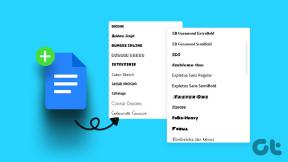Sådan udskrives første række eller kolonne på hver Excel-side
Miscellanea / / December 02, 2021

Med bløde kopier, der fungerer helt fint. Men når du ønsker at udskrive dokumentet eller konvertere det til PDFf.eks. udskrives overskriftsrækken kun én gang. Mens du med data på flere sider ville have, at den første række eller kolonne vises i den øverste række på hver side, ikke? Vi vil lære, hvordan vi får det til at ske i dag.
Fedt tip: Hvis du ønsker at udskrive dit firmanavn, adresse, logo og lignende på hver side, så foreslår jeg, at du tilføj en sidehoved og konfigurer indstillingerne som beskrevet i vores detaljerede vejledning.
Opsætning af udskrivning af øverste række på hver Excel-side
Denne opsætning gælder for Office 2007 og nyere versioner. Jeg er ikke særlig sikker på tidligere, men du vil måske tjekke det ud.
Trin 1: På din projektmappe skal du vælge det ønskede ark og navigere til Sidelayout fanen på båndet. Klik derefter på ikonet for Sidetitler placeret under Sideopsætning afsnit.

Trin 2: På den Sideopsætning modalt vindue, skift til fanen for Ark og få øje på afsnittet for Udskriv titler. Det er vært for en række- og en kolonneindstilling.

Selvom vi fokuserer på overskriftsrækken, skal du have forstået, at indstillingen også kan anvendes på kolonner.
Trin 3: For at opsætte udskrivning af øverste række på hver side, klik på knappen placeret mod Rækker til gentagelse øverst tekstboks. For kolonner, tag den anden.
Trin 4: Det vil tage dig til Excel-arket sammen med en dialogboks. Klik på række nummer 1 (på arket) og tryk på dialogboksens højre ende-knap igen.

Her kan du vælge flere rækker, hvis du ønsker at gentage dem på hver side. Generelt vil du have den øverste række og i sjældne tilfælde kolonnen længst til venstre.
Trin 5: Tilbage på Sideopsætning modalt vindue, vil du se tekstfelterne udfyldt med række-/kolonneværdierne, der skal gentages på hver side. Du kan gå efter en Forhåndsvisning, Udskriv indholdet eller gem indstillingerne ved at trykke på Okay.

Nogle gange vil du også gerne udskrive rækkeoverskrifterne med 1, 2,... og kolonneoverskrifter med A, B,... Hvis det er det, du vil aktivere, så naviger til Sidelayout -> Arkindstillinger og tjek Print mulighed placeret under Overskrifter.

Du kan lave en prøveudskrift for at kontrollere, om indstillingerne virker. Bemærk, at indstillingerne er arkspecifikke og ikke gælder for hele projektmappen.
Konklusion
Jeg håber, at dette løser dit problem med at holde overskriften intakt på hver side af dit dokument, uanset om du udskriver en papirkopi eller en blød kopi (PDF, XPS osv.) af dokumentet. Der er mange flere interessante udskriftsindstillinger forbundet med Excel. Fortæl os, hvis du har brug for noget meget specifikt, så vil vi prøve at hjælpe dig. Eller hvis du er opmærksom på en unik indstilling, så del med os.